對Mac用戶來說,iDVD是一款在Mac上刻錄DVD的實用軟體。它是 Apple iLife 軟體套件的一部分。然而,您會發現 iDVD 無法刻錄或在使用時存在許多意外問題,沒有提供任何增強功能,甚至發現它不再安裝在您的新 Mac 桌面上。這一切的發生都是因為蘋果公司將iDVD視為「我們不感興趣的舊技術」並停止了維護。因此,當 iDVD 在市場上逐漸淡出時,您需要一些 iDVD 替代品來在 Mac 上處理 DVD 刻錄。因此,該部落格收集了 7 個最佳 iDVD 替代方案,可以在沒有 iDVD 的情況下在 Mac 上創建 DVD。現在,讓我們開始排名第一的 VideoByte DVD燒錄機.
Mac 的 7 個最佳 iDVD 替代品(2025 年推薦清單)
實際上,市場上有多種 iDVD 替代品可供 Mac 用戶輕鬆成功地刻錄 DVD。我們從所有這些中測試了一些,並選擇了 7 種 iDVD 的最佳替代品,並將它們列在此處。繼續閱讀以掌握它們並選擇一個理想的選擇立即嘗試!
#1 VideoByte DVD 燒錄機
配備強大的 DVD 燒錄功能, VideoByte DVD燒錄機 是一流的 iDVD 替代品,提供無損視訊燒錄服務,使用戶能夠輕鬆創建無損品質和客製化主題設計的 DVD、藍光、ISO 影像。該軟體將很好地保持良好的原始分辨率,以便根據您的需求將高品質視訊(甚至高達 4K)刻錄到最常用的光碟類型。
同時,VideoByte DVD Creator 將提供一個方便的應用程式內編輯器和各種有用的工具,以便在將影片燒錄到光碟之前輕鬆編輯和調整影片。還有一些準備好的模板,可幫助您創建和個性化 DVD/藍光光碟的獨特模板,使其令人難忘。
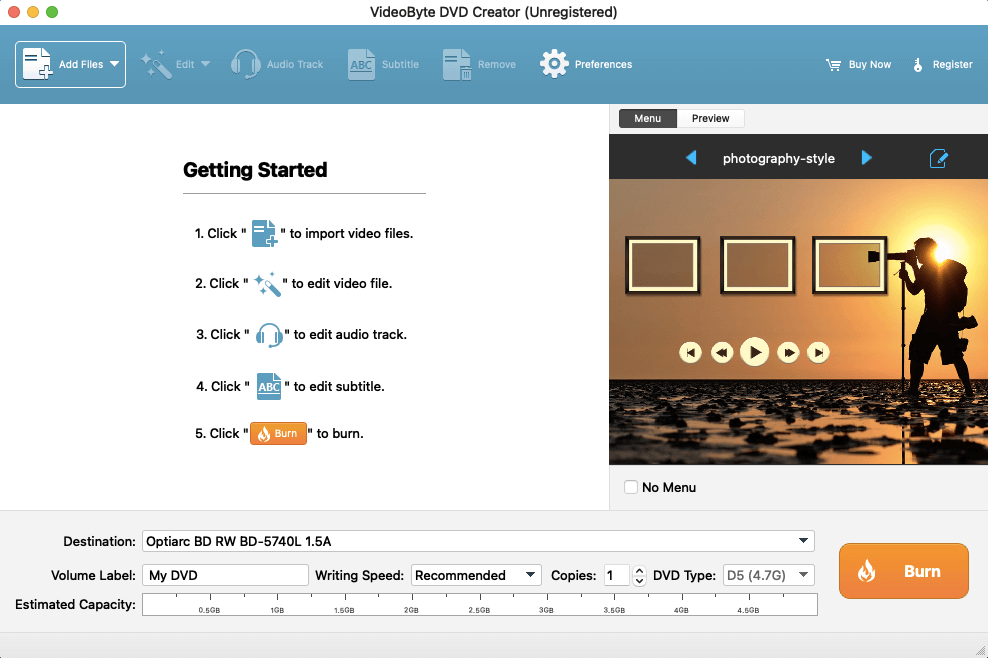
VideoByte DVD Creator 的亮點
- 可輕鬆將高清(高達 4K)甚至 3D 影片燒錄到 DVD、藍光和 ISO 影像等大多數光碟類型;
- 在 Mac/Windows 上燒錄 DVD 時保持無損品質;
- 內建影片編輯器,具有多種編輯功能,可根據需要自訂影片;
- 採用應用程式內加速技術,確保快速燒錄流程,節省您的時間;
- 可以創建音軌和字幕;
- 提供預覽模式,以便在刻錄開始之前仔細檢查效果。
#2 羅克西奧吐司
另一個推薦的 Mac 版 iDVD 替代品是 羅克西奧吐司。它可以完美取代 iDVD,因為 Roxio Toast 配備了所有基本刻錄功能,可幫助 Mac 用戶在 Mac 上創建帶有動作選單、章節資訊、字幕以及音軌的 DVD。其乾淨的介面還有助於促進燃燒過程,使其更易於掌握。
Roxio Toast 還配備了一些基本的編輯功能,可以在將影片燒錄到光碟之前調整影片效果。同時,如果您想轉換格式或錄製螢幕,這款一體成型軟體也能滿足您的需求。然而,與僅用於刻錄而開發的 VideoByte DVD Creator 或 iDVD 不同,它在後台運行時會消耗更高的 CPU 並降低電腦效能。此外,Roxio Toast 不是免費軟體,需要高額費用才能使用其全部功能。
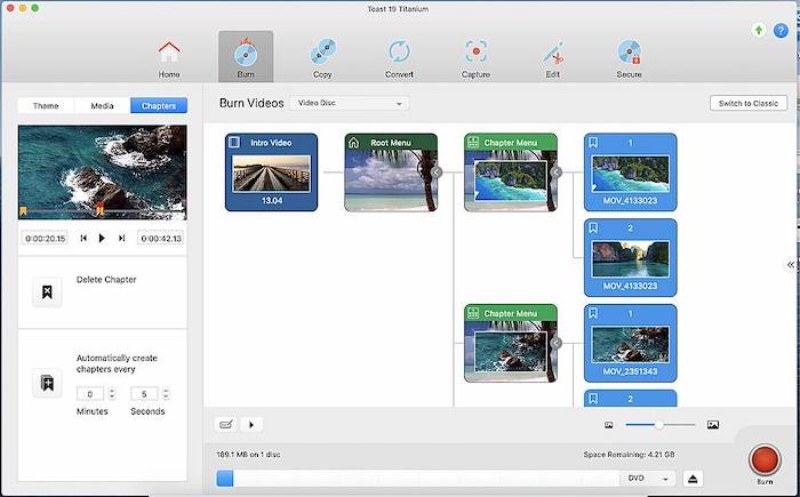
Roxio吐司的亮點
- 清晰的介面和直覺的功能使用;
- 多合一軟體提供比簡單的 DVD 燒錄更多的視訊管理功能;
- 配備編輯工具,可在將影片燒錄到 DVD 光碟前進行調整;
- 自訂選單功能可用於創建獨特的 DVD。
#3 燒錄
刻錄應用程式可以成為 iDVD 的一個很好的替代品,因為它也是用戶無需支付一分錢即可在 Mac 上刻錄 DVD 的預設應用程式。這個 iDVD 的免費替代方案不會向您收取任何費用,並為您提供靈活的刻錄設置,以便根據您的要求在 Mac 上創建 DVD。
除了 DVD 燒錄之外,Burn 應用程式還可以從高品質音樂和視訊檔案建立 CD 和藍光光碟。雖然與專業人士相比 最好的 DVD 燒錄軟體 與VideoByte DVD Creator一樣,它缺乏進一步增強DVD輸出的編輯或選單創建功能,其便利的操作也吸引了許多Mac用戶嘗試。從現在起您就可以開始使用這個免費的 iDVD 替代品了!
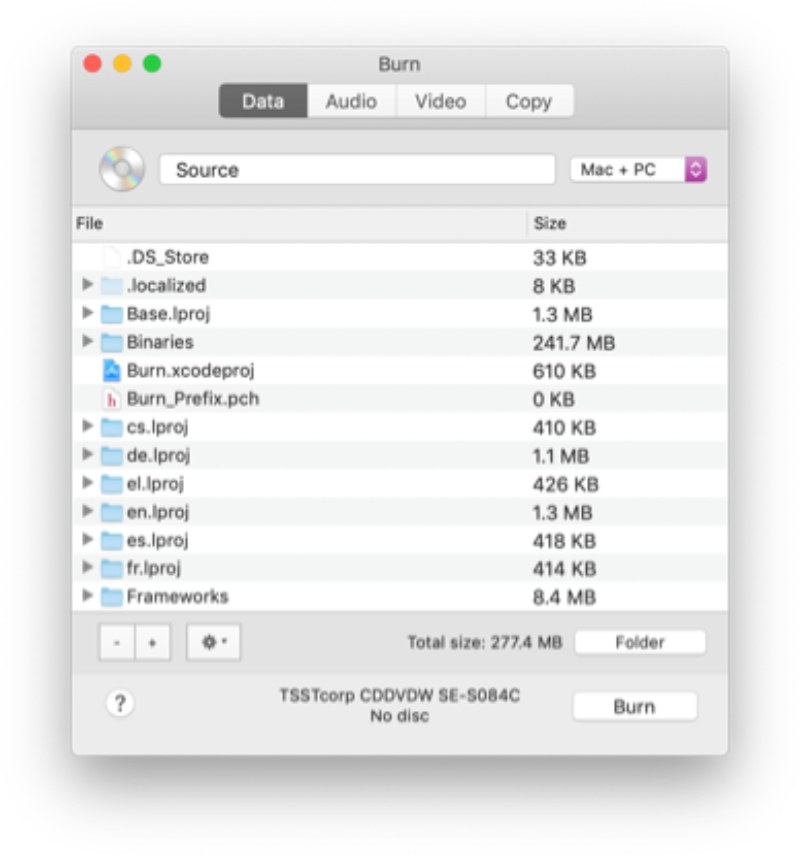
Burn 應用程式的亮點
- 免費軟體,無需支付一分錢即可使用;
- 無需安裝額外的擴充功能或捆綁軟體即可在 Mac 上進行燒錄;
- 提供刻錄設定以確保創建 DVD 的過程更加便捷;
- 簡化了在 Mac 上刻錄 DVD 的過程;
- 品質好有保證。
#4 Wondershare DVD 燒錄機
Wondershare DVD 製作者 也是一款全功能的 iDVD 替代品,可以替代 iDVD 為 Mac 用戶提供穩定且用戶友好的 DVD 刻錄體驗。它支援導入超過 150 種格式的視頻,並可以將它們以高品質刻錄到幾乎所有流行的光盤類型,而不會造成任何損失。
與 VideoByte DVD Creator 一樣,Wondershare DVD Creator 也配備了實用的應用程式內編輯器,讓您只需點擊即可自訂影片甚至 DVD 選單。使用 Wondershare DVD Creator,您可以輕鬆靈活地以您喜歡的方式創建生動的 DVD 光碟。
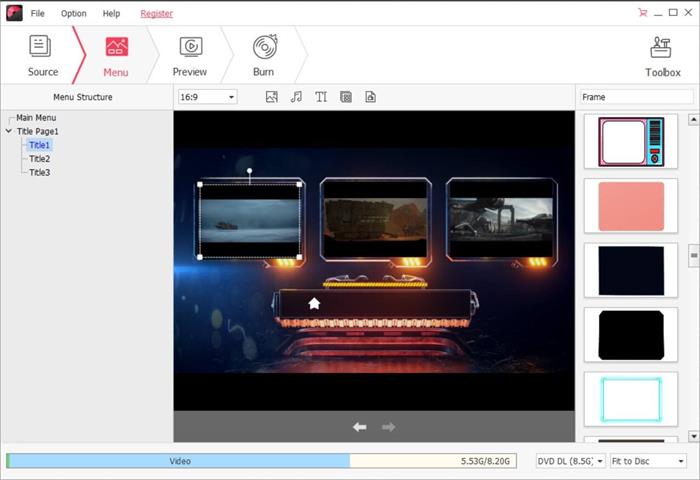
Wondershare DVD Creator 的亮點
- 支援超過 150 多種格式;
- 可刻錄大多數類型的 DVD/藍光/CD 光碟;
- 內建影片編輯器,可輕鬆調整影片和自訂 DVD 選單;
- 確保為您刻錄DVD的高品質;
- 速度快,保證節省您的等待時間。
#5 簡單燃燒
如果您喜歡免費的 iDVD 替代品,也可以選擇 簡單伯恩斯 納入考慮。該軟體的設計重點是DVD刻錄,因此它根本不會為您提供任何視訊編輯功能(這對於希望使用應用程式內編輯器來編輯DVD光碟的影片或選單的人來說可能是一個遺憾)。但在 SimplyBurns 中,它將允許您定義刻錄速度並自訂刻錄設置,以確保穩定且高效的 DVD 創建過程。
SimplyBurns 還配備了翻錄模式,可協助您將 DVD 光碟上的媒體檔案重新轉換為常見的視訊/音訊檔案。因此,有些用戶也會使用該軟體作為翻錄工具,只需點擊一下即可將 DVD 轉換為主流影片檔案!
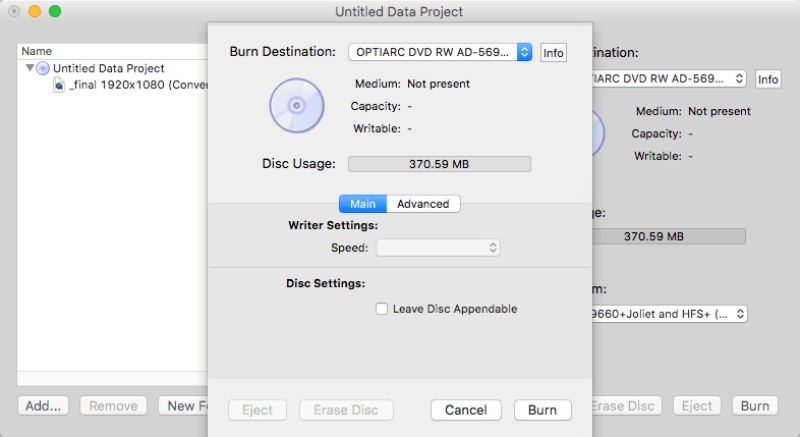
SimplyBurns 的亮點
- 直覺的介面確保刻錄 DVD 過程簡單;
- 根據您的需求定制燃燒速度;
- 也可以作為 DVD 抓取工具將 DVD 光碟轉換為主流格式的視訊檔案;
- 完全免費使用。
#6 DVD造型器
配備靈活的燒錄設定和 DVD 光碟編輯功能, DVD造型器 也可以作為 Mac 用戶在 Mac 上刻錄 DVD 的可靠 iDVD 替代方案 - 即使無需支付任何費用! DVDStyler 是一款免費軟體,無需任何費用即可安裝並進一步創建 DVD。該軟體還提供內建功能,使用戶能夠輕鬆設計 DVD 選單並設定影片的章節資訊。
儘管它的性能相對壓縮,並且配備多核處理器,但它仍然是 Mac 用戶作為 iDVD 替代品在桌上型電腦上快速刻錄 DVD 的可靠選擇。
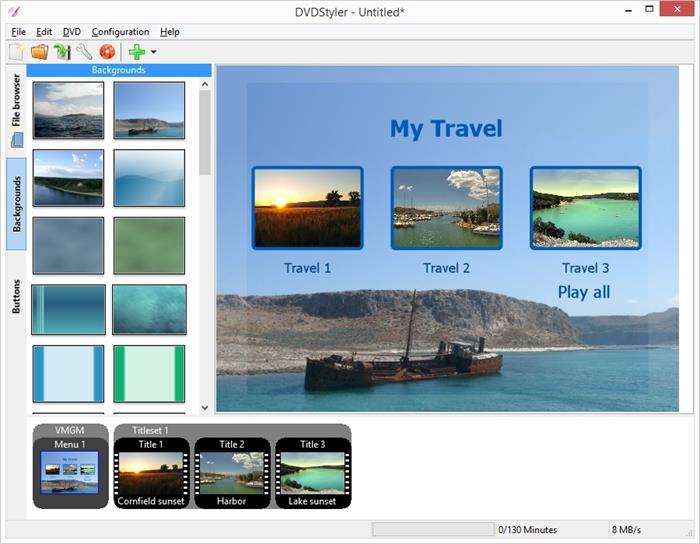
DVDStyler 的亮點
- 在 Mac 和 Windows 上處理 DVD 燒錄的免費軟體,無需支付任何費用;
- 配備方便的編輯功能,輕鬆調整影片和建立選單;
- 相容導入主流格式;
- 採用多核心技術,保證DVD燒錄速度快;
- 自訂設置,以您想要的方式刻錄 DVD。
#7 快速刻錄
最終推薦的 iDVD 替代品可以是 快速刻錄。如其名稱所示,該軟體提供快速 DVD 燒錄功能,確保 Mac 用戶在創建 DVD 時獲得高效體驗,而不會浪費時間。它配備了您在 iDVD 中可以找到的所有基本功能,如果您正在尋找 iDVD 替代品,它是一個完美的選擇。
然而,Express Burn 根本不是免費的。對於基本的 CD 燒錄功能,您無需支付任何費用即可使用。但要進一步建立 DVD/藍光/ISO 映像或調整影片或編輯它們以獲得更好的效果,則需要升級到付費版本。但它仍然可以確保您在 Mac 上處理 DVD 燒錄的穩定性能。
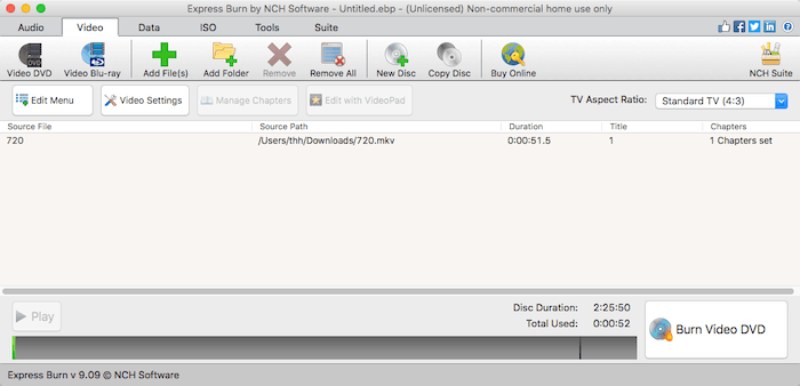
Express Burn 的亮點
- 可從主流視訊檔案建立 HD-DVD、藍光和 ISO 映像;
- 支援菜單和章節定制;
- 超快的速度為您快速製作DVD;
- 只需點擊即可建立 MP3 CD,並保持良好的音質。
7 個 iDVD 替換軟體的比較
在瀏覽了 7 個適用於 Mac 的最佳 iDVD 替代方案之後,這裡簡單地對它們進行比較,以更好地幫助您輕鬆找到在 Mac 上刻錄 DVD 的最佳選項:
|
|
免費或付費
|
燃燒速度
|
燃燒質量
|
配備內建編輯器
|
DVD選單建立功能
|
易於使用
|
|
付費(配備免費試用)
|
超快
|
無損
|
✅
|
✅
|
✅
|
|
|
羅克西奧吐司
|
有薪資的
|
快速地
|
中等的
|
✅
|
✅
|
✅
|
|
燒傷
|
自由的
|
中等的
|
梅杜姆
|
❌
|
❌
|
✅
|
|
Wondershare DVD 製作者
|
有薪資的
|
快速地
|
高的
|
✅
|
✅
|
❌
|
|
簡單伯恩斯
|
自由的
|
中等的
|
中等的
|
❌
|
❌
|
✅
|
|
DVD造型器
|
自由的
|
快速地
|
中等的
|
✅
|
✅
|
✅
|
|
快速刻錄
|
有薪資的
|
超快
|
高的
|
✅
|
✅
|
❌
|
Mac 版 iDVD 替代品的常見問題解答
如果您在選擇 iDVD 替代方案時仍然遇到問題,請瀏覽以下常見問題解答,看看它們是否能夠幫助您:
Q1:iDVD還能用嗎?
A: 雖然 iDVD 不再設定為 Mac 電腦的預設應用程序,但它仍然可以在 macOS El Captian 和以前的 Mac 系統上流暢運行。對於配備 Sierra 和 High Sierra 的 Mac 計算機,iDVD 仍然可以為您運行,但其性能可能會稍慢一些。因此,對於更高版本的 Mac 桌上型電腦,建議您尋找 iDVD 替代品,以獲得更有效率的 DVD 燒錄體驗。
問題 2:在 Mac 上燒錄 DVD 需要軟體嗎?
A: 當然是的。 DVD燒錄需要專業的DVD燒錄機來幫助。透過此博客,您可以掌握 7 種最佳 iDVD 替代方案,即使它不再在新系統上提供服務,也能提供幫助。他們都很可靠,可以提供幫助。
Q3:為什麼 Mac 上不允許使用 DVD?
A: 如果您剛剛建立 DVD 並希望播放它,但您的 Mac 通知您該 DVD 光碟「不允許」。發生這種情況是因為 DVD 播放器無法識別您選擇的光碟類型。因此,您可以嘗試將影片燒錄到 Mac 上安裝的 DVD 播放器支援的其他光碟類型,以使光碟可播放(或者您也可以安裝其他也支援您選擇的光碟類型的播放器)。
結論
當部落格介紹了 7 個最佳 iDVD 替代方案後,您可以選擇最佳選項,以便稍後在 Mac 桌面上處理 DVD 刻錄,而無需再使用 iDVD。由於這些 iDVD 替代品都有各自的優點和缺點,現在,只需根據自己的要求選擇您理想的選擇即可!



